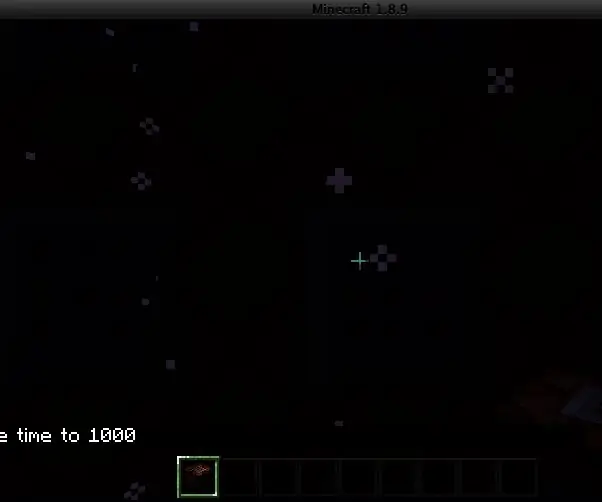
Sommario:
- Autore John Day [email protected].
- Public 2024-01-30 10:04.
- Ultima modifica 2025-01-23 14:50.
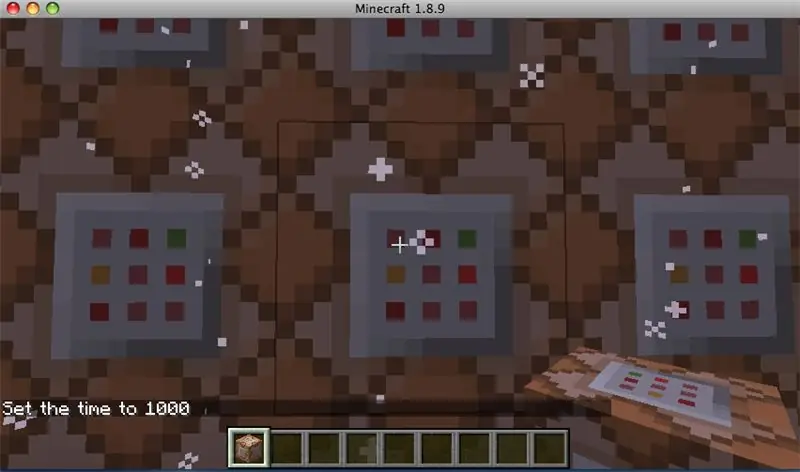
L'uso dei comandi è una parte importante di Minecraft. Se ti senti un po' stanco di costruire cose in modo creativo e cercare di sopravvivere in sopravvivenza, perché non inizi a usare i comandi e/o a creare e visualizzare le creazioni di blocchi di comando.
Passaggio 1: trucchi su 1
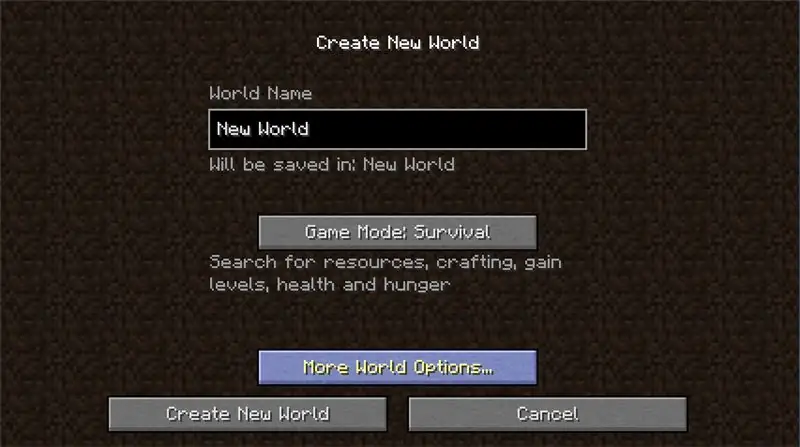
Una cosa che devi assicurarti che sia attiva sono i trucchi. Quando inizi un nuovo mondo, fai clic sul pulsante Altre opzioni del mondo.
Passaggio 2: trucchi su 2
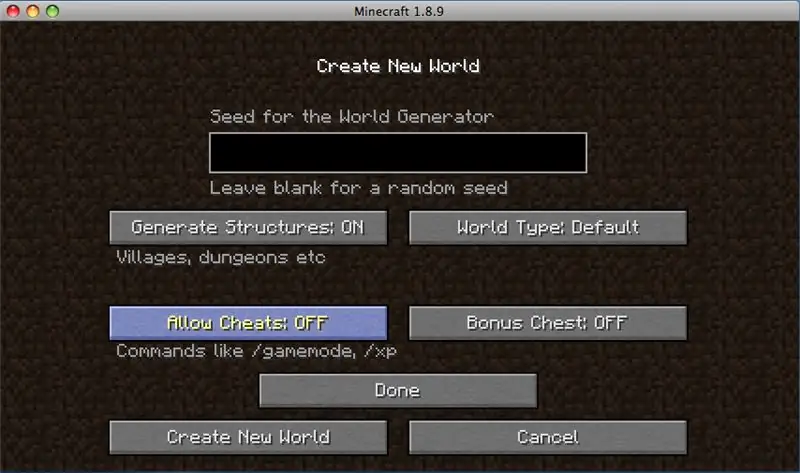
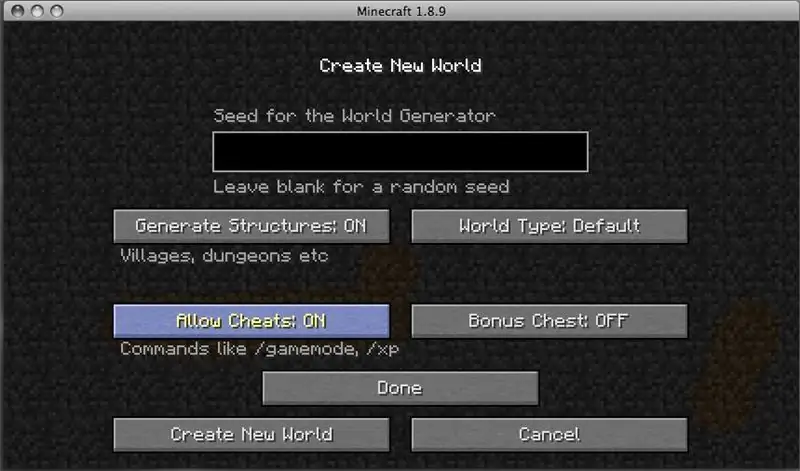
Quindi fai clic sul pulsante Trucchi e quando lo fai dovrebbe dire Consenti trucchi: on.
Passaggio 3: comandi facili
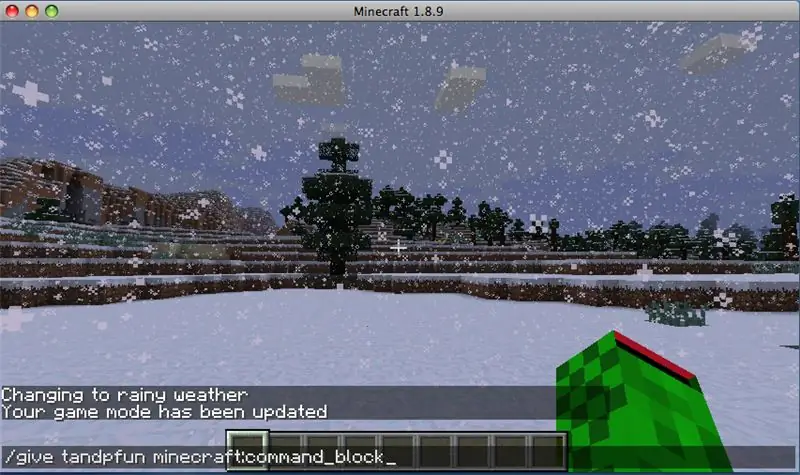
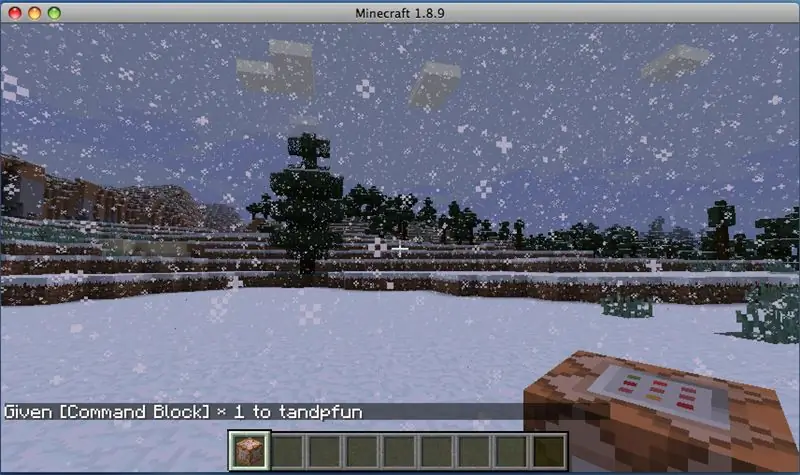
Quindi ora hai i trucchi e sei pronto per iniziare.
Questo passaggio mostra i tipi più semplici di comandi.
_
1: il comando di dare
/give [il tuo nome utente] minecraft:[elemento che desideri]
Ricorda che se il tuo articolo è composto da 2 parole devi mettere un trattino basso (_) invece di uno spazio.
_
2: Il comando della modalità di gioco
/gamemode [gamemode che vuoi]
modalità di gioco possibili:
0: sopravvivenza (/gamemode 0)
1: creativo (/gamemode 1)
2: avventura (/gamemode 2)
3: spettatore (può volare attraverso i blocchi) (/gamemode 3)
_
3: comando XP
/xp [quantità di PE]
_
4: il comando del tempo
/orario giorno/notte
imposta l'ora su giorno o notte.
Passaggio 4: comandi medi
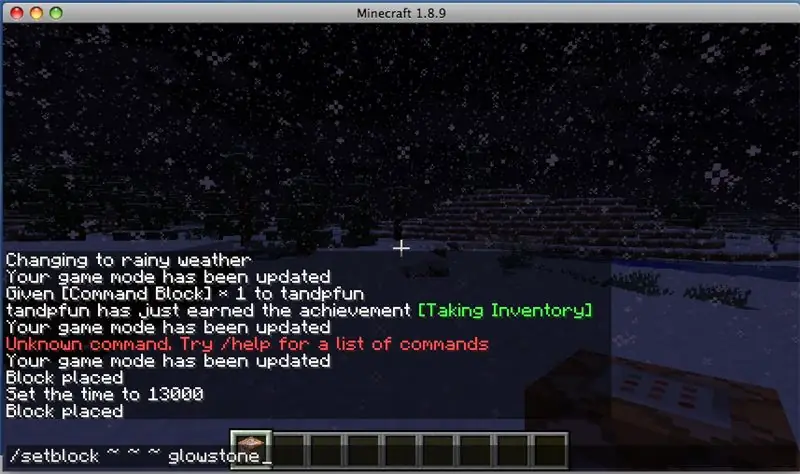
I seguenti comandi sono più difficili ma anche migliori.
1: comando Setblock 1
/setblock ~[quanti blocchi x lo vuoi] ~[quanti blocchi lo vuoi] ~[quanti blocchi z lo vuoi] [blocco che vuoi posizionare]
esempio:
/setblock ~0 ~0 ~0 pietra luminosa
pone un blocco ai tuoi piedi
_
2: Imposta blocco 2
/setblock [coordinata x] [coordinata y] [coordinata z] [blocco a scelta]
esempio:
/setblock 10 2 4 pietra luminosa
_
3: comando di teletrasporto
/tp [x, y, z] coordinate
esempio:
/tp 10 2 4
o
/tp ~10 ~2 ~4
_
Passaggio 5: comandi rigidi
Ok pensi di essere un esperto di comandi
Consigliato:
Esercitazione sul modulo GPS e GPRS A9G - Ai-Pensatore - Comandi AT: 7 passaggi

Esercitazione sul modulo GPS e GPRS A9G | Ai-Pensatore | Comandi AT: Ehi, come va, ragazzi! Akarsh qui da CETech. Oggi esamineremo il modulo A9G GPS, GSM e GPRS di AI Thinker. Esistono anche molti altri moduli come A9 e A6 di AI Thinker che hanno capacità GSM e GPRS simili ma
Impostazioni comandi Bluetooth AT (HC05 HC06): 4 passaggi

Impostazioni comandi Bluetooth AT (HC05 HC06): Ehi ragazzi! Spero che ti sia piaciuto il mio precedente tutorial "Come controllare il servomotore Arduino Tutorial". Questo è un altro tutorial informativo per insegnarti come interfacciarti con il tuo modulo Bluetooth e configurarne le impostazioni tramite A
Programmare qualsiasi scheda/modulo ESP8266 con il firmware dei comandi AT: 5 passaggi

Programma qualsiasi scheda/modulo ESP8266 con firmware per comandi AT: ogni modulo e scheda ESP8266 può essere programmato in molti modi: Arduino, Python, Lua, comandi AT, molti più probabilmente… I primi tre di questi sono i migliori per il funzionamento autonomo, firmware AT serve per utilizzare ESP8266 come modulo o per test rapidi con TTL RS232 c
Guardare Star Wars nel prompt dei comandi: 14 passaggi

Guardare Star Wars nel prompt dei comandi: un bel trucco che ogni computer Windows può fare con pochi semplici comandi
Prompt dei comandi: 7 passaggi

Prompt dei comandi: per prima cosa, fai clic sul pulsante Windows nell'angolo in basso a sinistra dello schermo. Nel pulsante di ricerca di Windows, digita "prompt dei comandi". Per i dispositivi con Windows 10, puoi semplicemente digitare "cmd". Quindi, fai clic sul primo risultato con la b nera
